سؤال
المشكلة: طقطقة مكبرات صوت الكمبيوتر المحمول. كيف تصلح؟
مرحبًا ، لدي مشكلة مع جهاز الكمبيوتر المحمول ومكبرات الصوت الخاصة به. الصوت فظيع لأنني أسمع طقطقة طوال الوقت. صوت فرقعة ، طقطقة يظهر بدون سبب. مكبرات الصوت الداخلية. لسوء الحظ ، تشمل المشكلة أيضًا سماعات الأذن ومكبرات الصوت الخارجية. لذا فإن القضية داخلية إلى حد ما ، على ما أعتقد. لقد حاولت ترقية صوت Realtek HD ، ولكن لا يبدو أن شيئًا يحل هذه المشكلة. من فضلك قدم لي شيئا.
إجابة محلولة
مكبرات صوت الكمبيوتر المحمول التي تصدر صوت طقطقة أو تفرقع هي المشكلة التي أبلغ عنها الناس ، للأسف.
[1] على الرغم من ظهوره في حالات مختلفة عند استخدام مكبرات صوت داخلية أو جهاز خارجي أو حتى سماعات رأس. يمكن حل هذه المشكلة لأنه ، في معظم الحالات ، يكون ناتجًا عن إعدادات جهاز الصوت أو برامج التشغيل المعيبة أو القديمة.لا يوجد حل محدد لجميع المشكلات المتعلقة بتكسير مكبرات صوت الكمبيوتر المحمول لأن هذه الانقطاعات يمكن ذلك ناتج عن أجهزة معينة أو حتى عيوب في نظام التشغيل والتحديثات والتطبيقات المثبتة على آلة. تؤثر المشكلة بشكل أساسي على مستخدمي Windows ، لذلك قد يكون التحديث الأخير لنظام التشغيل Windows 10 ، على سبيل المثال ، هو السبب.[2]
يمكن إصلاح المشكلة عن طريق ضبط إعدادات جهاز الصوت أو تحديث برنامج تشغيل الصوت. يجدر التحقق من الأجهزة أولاً. أشياء مثل وصلات الكابلات غير المحكمة يمكن أن تسبب مشاكل.[3] من المحتمل أن يتم استكشاف الأخطاء وإصلاحها بعد ذلك ، ثم جرب جميع الطرق الأكثر صعوبة لحل مشكلة طقطقة مكبرات صوت الكمبيوتر المحمول.

كيفية إصلاح طقطقة مكبرات صوت الكمبيوتر المحمول
لإصلاح النظام التالف ، يجب عليك شراء الإصدار المرخص من Reimage Reimage.
هناك عدة أسباب وراء عدم عمل شيء ما على النظام بالشكل المفترض. يمكن أن يكون أحد هذه الأسباب متعلقًا ببرامج التشغيل أو التطبيقات التالفة. لسوء الحظ ، غالبًا ما تحدث هذه المشكلات بسبب المتطفلين عبر الإنترنت مثل البرامج الضارة أو البرامج غير المرغوب فيها والملفات المصابة والبرامج المخترقة بشكل غير قانوني. ومع ذلك ، يمكن إصلاح مشكلة "طقطقة مكبرات صوت الكمبيوتر المحمول" عن طريق فحص الجهاز بدقة باستخدام أداة نظام مثل Reimageغسالة ملابس ماك X9. يمكن لهذا البرنامج العثور على مشكلات Windows أو الملفات الضارة أو PUPs أو برامج التشغيل التالفة.
قم بتغيير تنسيق الصوت لإصلاح طقطقة مكبرات صوت الكمبيوتر المحمول
لإصلاح النظام التالف ، يجب عليك شراء الإصدار المرخص من Reimage Reimage.
- اضغط على زر Windows و ص في نفس الوقت لإطلاق يركض مربع حوار.
- إطلاق لوحة التحكم ويجد يبدو لفتح خيارات الصوت.
- مرة واحدة هناك ، تجد جهاز صوتي وصلات و انقر على اليمين لتحديد الخصائص.
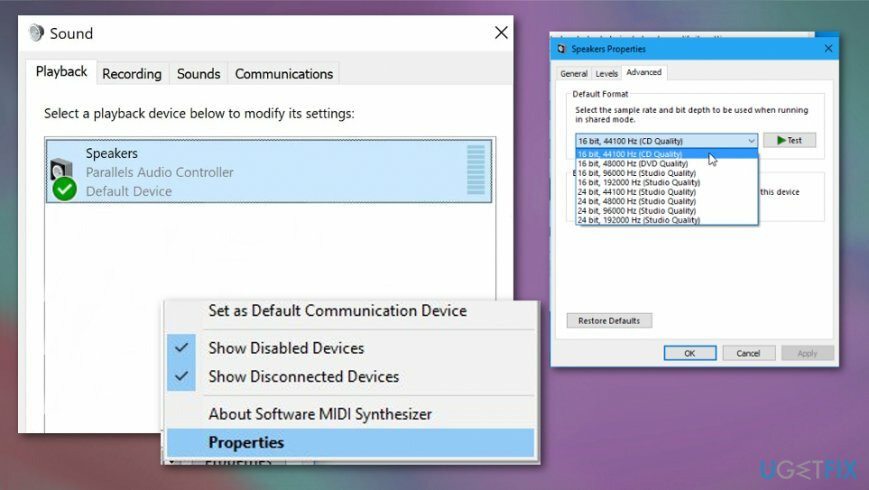
- حدد ملف متقدم علامة التبويب وانقر فوق التنسيق الافتراضي لفتح القائمة المنسدلة.
- حدد جودة القرص المضغوط وحفظ التغييرات.
قم بتشغيل مستكشف أخطاء الصوت ومصلحها
لإصلاح النظام التالف ، يجب عليك شراء الإصدار المرخص من Reimage Reimage.
- اذهب إلى إعدادات والبحث عن استكشاف الأخطاء وإصلاحها في شريط البحث.
- ثم عليك أن تجد تشغيل الصوت تحت انهض واجري قسم وانقر قم بتشغيل مستكشف الأخطاء ومصلحها.
- سيحاول Windows البحث عن مشكلات الصوت وإصلاحها ، لذا قد تؤدي هذه الطريقة إلى إصلاح مشكلة صوت طقطقة.
قم بتعطيل جميع التحسينات لإصلاح مشكلة طقطقة سماعات الكمبيوتر المحمول
لإصلاح النظام التالف ، يجب عليك شراء الإصدار المرخص من Reimage Reimage.
- اذهب إلى لوحة التحكم وخيارات الصوت.
- ابحث عن أجهزة الصوت المتصلة بالكمبيوتر و انقر على اليمين واختر الخصائص.
- اذهب إلى علامة التبويب التحسينات وإلغاء تحديد جميع التحسينات.
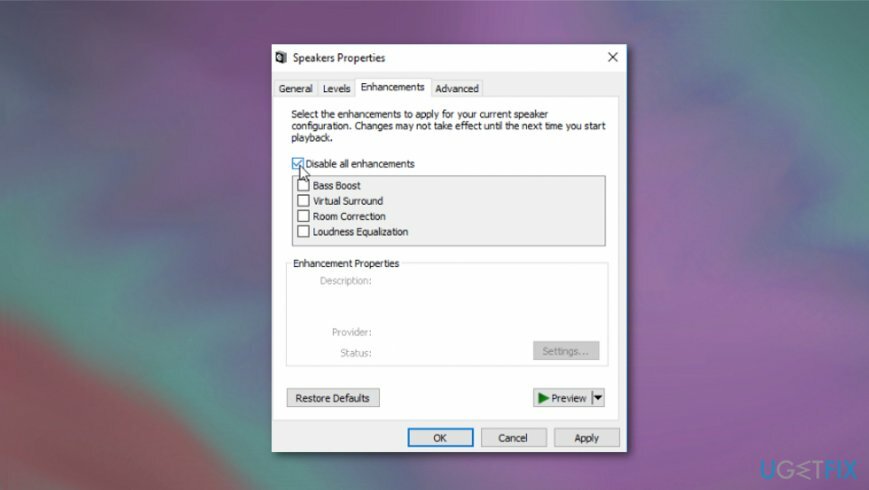
- تحت علامة التبويب "خيارات متقدمة" قم بإلغاء تحديد الوضع الحصري حيث يُسمح للتطبيقات بتجاوز الإعدادات.
قم بتحديث برامج تشغيل الصوت وإصلاح مشكلة طقطقة سماعات الكمبيوتر المحمول بهذه الطريقة
لإصلاح النظام التالف ، يجب عليك شراء الإصدار المرخص من Reimage Reimage.
- اذهب إلى مدير الجهاز ويجد أجهزة التحكم بالصوت والفيديو والألعاب الجزء.
- انقر على اليمين على السائق واختيار تحديث السائق.
- ابحث عن برنامج التشغيل تلقائيًا أو اختر الملف من جهاز الكمبيوتر الخاص بك.
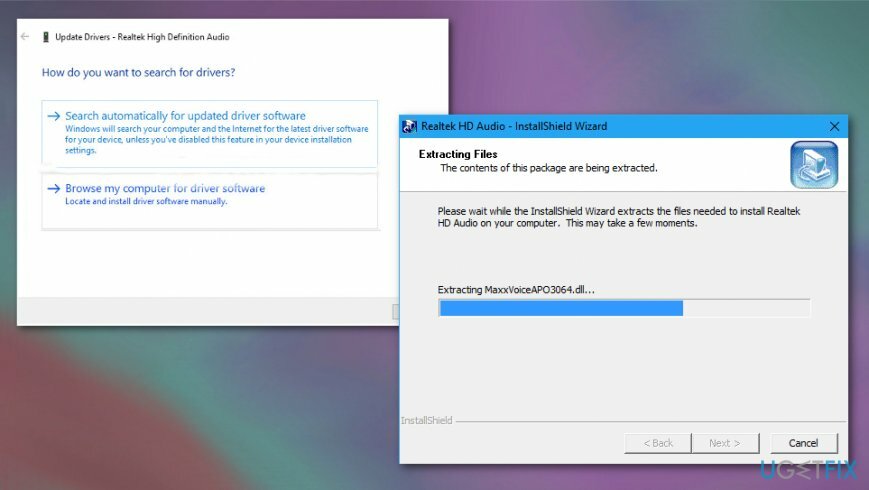
قم بإصلاح أخطائك تلقائيًا
يحاول فريق ugetfix.com بذل قصارى جهده لمساعدة المستخدمين في العثور على أفضل الحلول للقضاء على أخطائهم. إذا كنت لا تريد المعاناة مع تقنيات الإصلاح اليدوي ، فيرجى استخدام البرنامج التلقائي. تم اختبار جميع المنتجات الموصى بها والموافقة عليها من قبل المتخصصين لدينا. الأدوات التي يمكنك استخدامها لإصلاح الخطأ مدرجة أدناه:
عرض
افعلها الآن!
تنزيل Fixسعادة
يضمن
افعلها الآن!
تنزيل Fixسعادة
يضمن
إذا فشلت في إصلاح الخطأ باستخدام Reimage ، فاتصل بفريق الدعم للحصول على المساعدة. من فضلك ، أخبرنا بكل التفاصيل التي تعتقد أنه يجب أن نعرفها عن مشكلتك.
تستخدم عملية الإصلاح الحاصلة على براءة اختراع قاعدة بيانات تضم 25 مليون مكون يمكنها استبدال أي ملف تالف أو مفقود على كمبيوتر المستخدم.
لإصلاح النظام التالف ، يجب عليك شراء الإصدار المرخص من Reimage أداة إزالة البرامج الضارة.

تعد الشبكة الخاصة الافتراضية أمرًا بالغ الأهمية عندما يتعلق الأمر بـ خصوصية المستخدم. لا يمكن استخدام أدوات التتبع عبر الإنترنت مثل ملفات تعريف الارتباط فقط من خلال منصات وسائل التواصل الاجتماعي والمواقع الإلكترونية الأخرى ولكن أيضًا من قِبل مزود خدمة الإنترنت والحكومة. حتى إذا قمت بتطبيق الإعدادات الأكثر أمانًا عبر متصفح الويب الخاص بك ، فلا يزال من الممكن تتبعك عبر التطبيقات المتصلة بالإنترنت. بالإضافة إلى ذلك ، لا تعد المتصفحات التي تركز على الخصوصية مثل Tor خيارًا مثاليًا نظرًا لانخفاض سرعات الاتصال. أفضل حل لخصوصيتك المطلقة هو الوصول إلى الإنترنت الخاص - كن مجهول الهوية وآمن على الإنترنت.
يعد برنامج استعادة البيانات أحد الخيارات التي يمكن أن تساعدك استعادة الملفات الخاصة بك. بمجرد حذف ملف ، لا يتلاشى في فراغ - فهو يظل على نظامك طالما لم تتم كتابة بيانات جديدة فوقه. استعادة البيانات برو هو برنامج استرداد يقوم بالبحث عن نسخ عاملة من الملفات المحذوفة داخل محرك الأقراص الثابتة. باستخدام الأداة ، يمكنك منع فقدان المستندات القيمة والعمل المدرسي والصور الشخصية والملفات الهامة الأخرى.